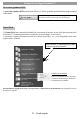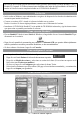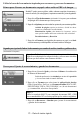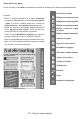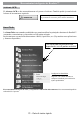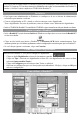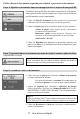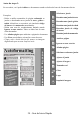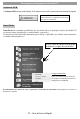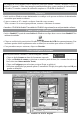Quick Start Instruction Manual
Utilize a barra de ferramentas esquerda para adquirir e processar os documentos:
Etapa 1: digitalize os documentos impressos em papel ou abra os arquivos de imagens/PDF
OReadiris™processaumúnicodocumentoedocumentosdeváriaspáginas,
textos,grácos,tabelas,colunascomplexasetc.Eleprocessaatémesmoim-
pressõesmatriciaisetextoscomprometidos.
1.Clique em Tipo de documento (somenteReadiris™ Corporate) para
conrmarotipodedocumentosquevocêdesejaprocessar.
2. CliqueemOpçõesparaativaraspossíveisopçõesdeprocessamento:
Análise de página (opção padrão): divide os documentos
em janelas de reconhecimento.
Binarização rápida
(somente Readiris™ Corporate): ative
estaopçãoaoutilizarumdigitalizadordealtavelocidade.
Alinhamento e Rotação.
3. Clique em Digitalizarpara digitalizar os documentos impressos em
papel ou em Abrirseosdocumentosjáestiveremdisponíveiscomo
arquivosdeimagens.
Etapa 2 (opcional): indexe os documentos por nome do arquivo, assunto e palavras-chave
(SomenteReadiris™Corporate)
CliqueemÍndice do usuárioparaacessarasopçõesdeindexação.
Cliqueemqualquerumdoscamposdeíndiceedesenheumquadroao
redordotextoquevocêdesejausarcomoitemdeíndice.
Etapa 3: reconheça e salve os documentos
1. Cliquenoíconedoglobo para selecionar o idioma do documento
ouumacombinaçãodeidiomas.
Vocêpodedarpreferênciaàvelocidade do reconhecimento em
detrimento da precisãoevice-versa,movendoocontroledeslizante.
2. Clique em Formato para selecionar o aplicativo de destino
(Word,OpenOfce,Exceletc.)ouoformato de saída(DOCX,ODT,
PDF,PDF-iHQC™,PDF/A,XPS,XPS-iHQC™etc.)dosdocumentose
selecioneasopçõesdesejadas.
iHQC™
UtilizeatecnologiaiHQC™paracompactaraltamenteosdocumentos
PDFeXPS(até350vezesmenoresdoqueosarquivosdeorigem!).
3.CliqueemReconhecer + Salvarparaexecutaroreconhecimentoe
salvar os documentos.
27-GuiadeInícioRápido